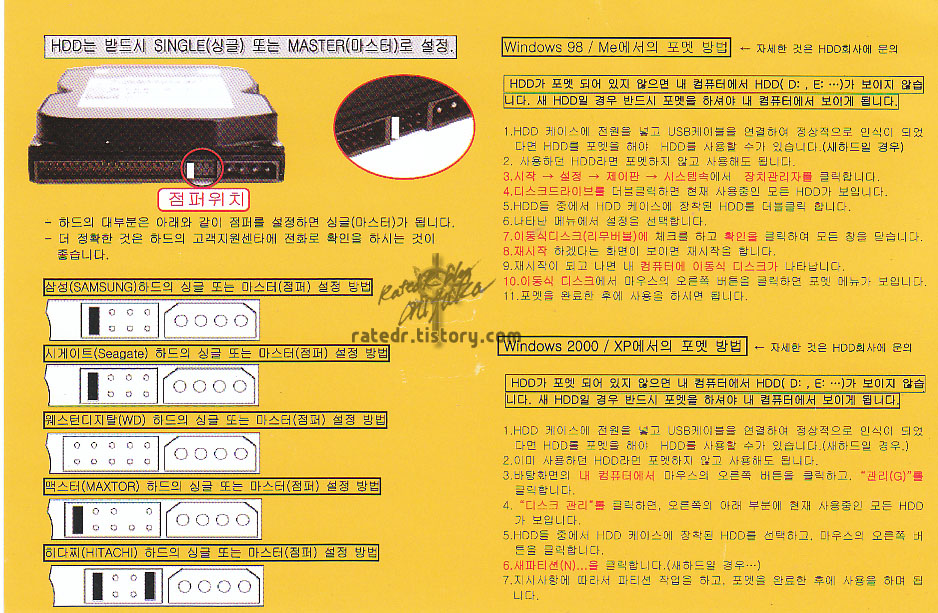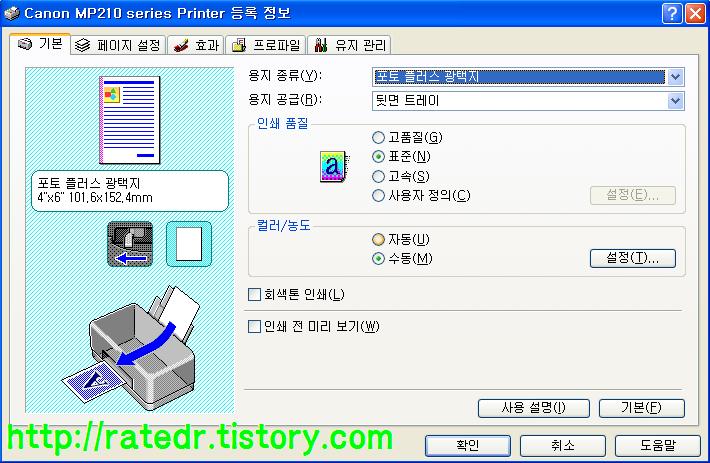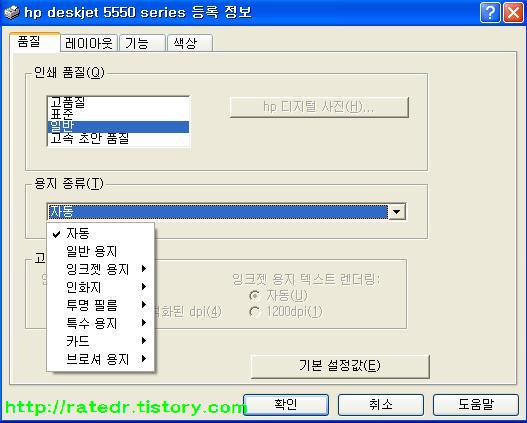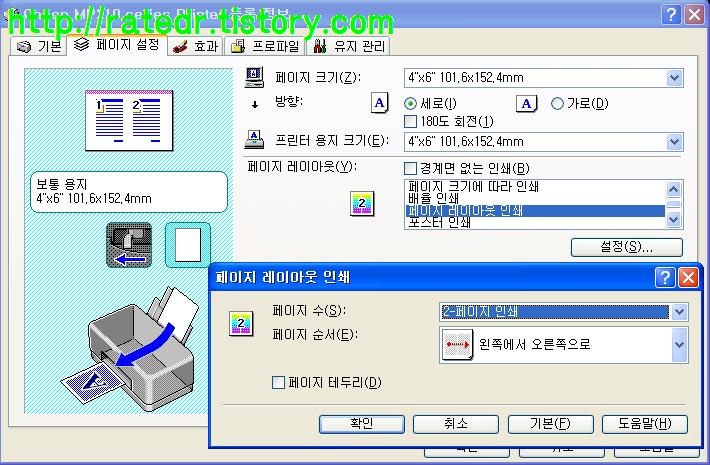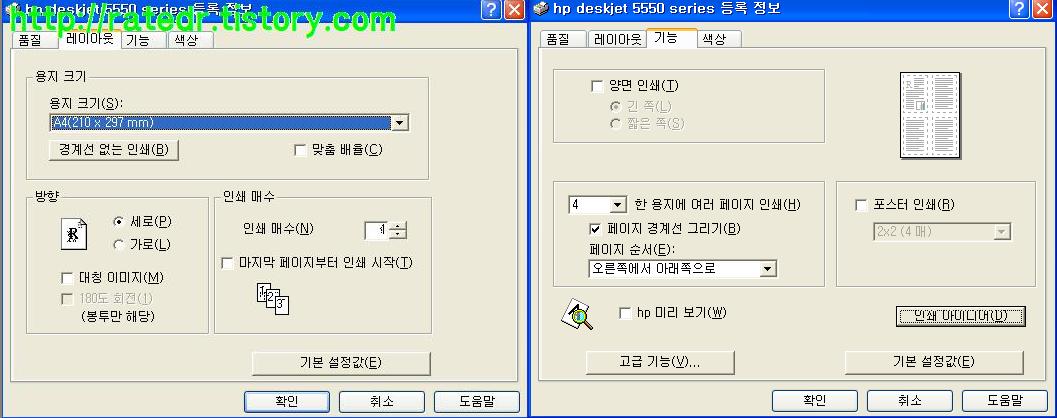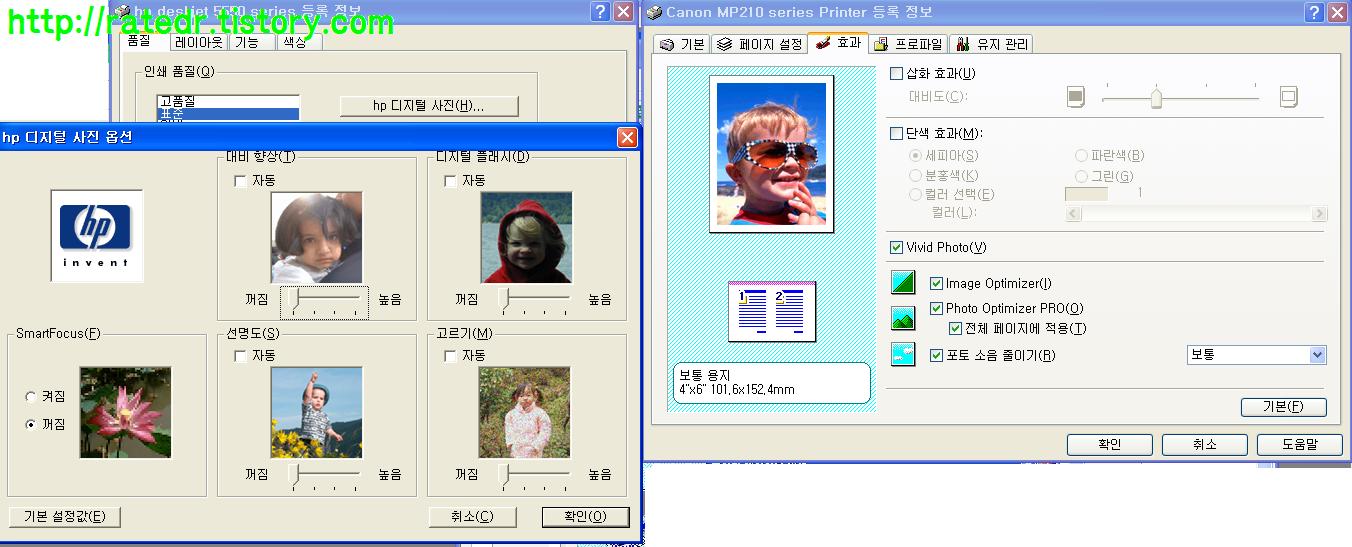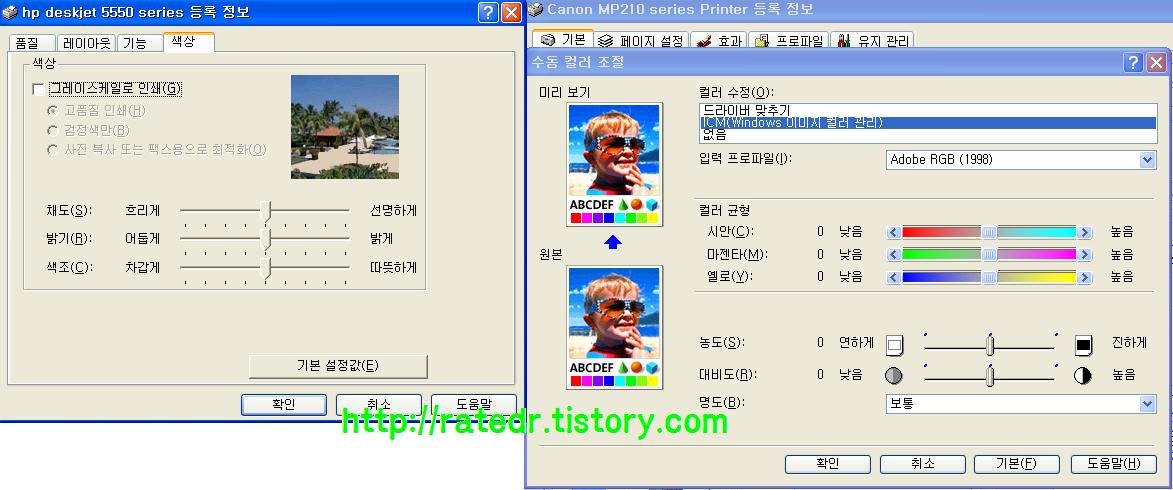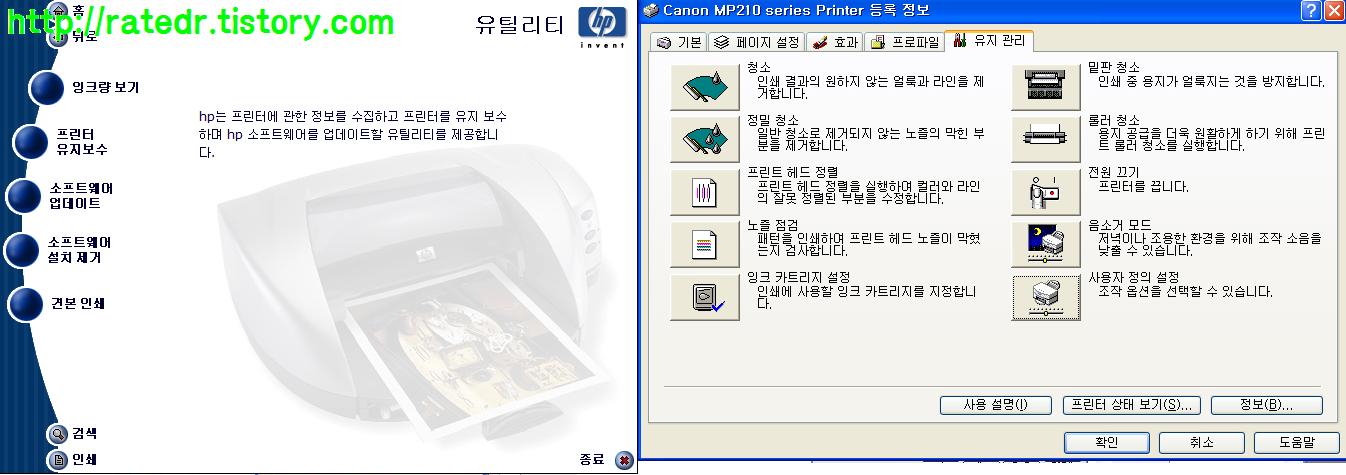하드에 텍스트파일 정리하던중...
<!----------- head 부분에 삽입합니다.-------->
<SCRIPT LANGUAGE="JavaScript">
function check_jumin()
{
var chk =0;
var yy = document.jumin_num.jumin1.value.substring(0,2);
var mm = document.jumin_num.jumin1.value.substring(2,4);
var dd = document.jumin_num.jumin1.value.substring(4,6);
var sex = document.jumin_num.jumin2.value.substring(0,1);
var gijun_date = 810301;
if (document.jumin_num.jumin2.value.split(" ").join("") == "") {
alert ('주민등록번호를 입력하십시오.');
document.jumin_num.jumin1.focus();
return false;
}
if (document.jumin_num.jumin1.value.length!=6)
{
alert ('주민등록번호 앞자리를 입력하십시오');
document.jumin_num.jumin1.focus();
return false;
}
if (document.jumin_num.jumin2.value.length != 7 )
{
alert ('주민등록번호 뒷자리를 입력하십시오.');
document.jumin_num.jumin2.focus();
return false;
}
if (isNaN(document.jumin_num.jumin1.value) || isNaN(document.jumin_num.jumin2.value))
{
document.jumin_num.jumin1.value = ""
document.jumin_num.jumin2.value = ""
alert('주민등록번호는 숫자만 가능합니다.');
return false;
}
if ((document.jumin_num.jumin1.value.length!=6)||(mm <1||mm>12||dd<1)){
document.jumin_num.jumin1.value = ""
alert ('주민등록번호 앞자리가 잘못되었습니다.');
document.jumin_num.jumin1.focus();
return false;
}
if ((sex != 1 && sex !=2 )||(document.jumin_num.jumin2.value.length != 7 )){
document.jumin_num.jumin2.value = ""
alert ('주민등록번호 뒷자리가 잘못되었습니다.');
document.jumin_num.jumin2.focus();
return false;
}
for (var i = 0; i <=5 ; i++){
chk = chk + ((i%8+2) * parseInt(document.jumin_num.jumin1.value.substring(i,i+1)))
}
for (var i = 6; i <=11 ; i++){
chk = chk + ((i%8+2) * parseInt(document.jumin_num.jumin2.value.substring(i-6,i-5)))
}
chk = 11 - (chk %11)
chk = chk % 10
if (chk != document.jumin_num.jumin2.value.substring(6,7))
{
document.jumin_num.jumin1.value = ""
document.jumin_num.jumin2.value = ""
alert ('맞지 않는 주민등록번호입니다.');
document.jumin_num.jumin1.focus();
return false;
}
if (document.jumin_num.jumin1.value < gijun_date)
{
alert ('환영합니다.야후입니다.');
document.jumin_num.jumin1.focus();
document.location="http://www.yahoo.com"//인증후 들어갈페이지 주소;
return false;
}
else
{
alert ('성인이 된 후에 다시 들려주세요.');
document.jumin_num.jumin1.focus();
return false;
}
return true;
}
</script>
<STYLE>
.spanstyle {
position:absolute;
left:-5000px;
}
.explainstyle {
position: absolute;
top:100px;
left:200px;
width:440px;
color:FFFFFF;
font-size:8pt;
font-family:굴림;
}
A {
color:ffffff;
}
A:Hover {
color:ffffff;
}
</STYLE>
<!-------------- 아래 소스를 body 부분에 삽입하세요.------------------->
<body bgcolor="9c8200" onLoad="clearmessage()" leftmargin="30" marginwidth="0" topmargin="30" marginheight="0" >
<script>
<!-- Beginning of JavaScript -
for (i=0;<i=msglength;i++>) {
document.write("<span id='span"+i+"' class='spanstyle'>")
document.write("</span>")
}
if (document.layers){
document.captureEvents(Event.MOUSEMOVE);
}
document.onmousemove = handlerMM;
</script>
<table align="center" border="0" cellpadding="10" width="100%" height="100%">
<tr>
<table border="0" cellpadding="0" width="700">
<tr>
<td >
<p>
</td>
</tr>
<tr> <form name="jumin_num" method="post">
<td align="center">
<td width=400>
<p align="center"></p>
<font size=2 color="white"><b>*주민등록번호를 입력해 성인인증을 받으시기 바랍니다 .</font><br>
<font size="2">주민등록번호 </font>
<input
type="text" name="jumin1" maxlength="6" size="6">
-
<input
type="text" name="jumin2" maxlength="7" size="7" onBlur="check_jumin()">
<input type="submit" name="send" value="조회">
</td>
</tr>
</form>
</table>
![]() )
)
















 WMP10.reg
WMP10.reg




 invalid-file
invalid-file